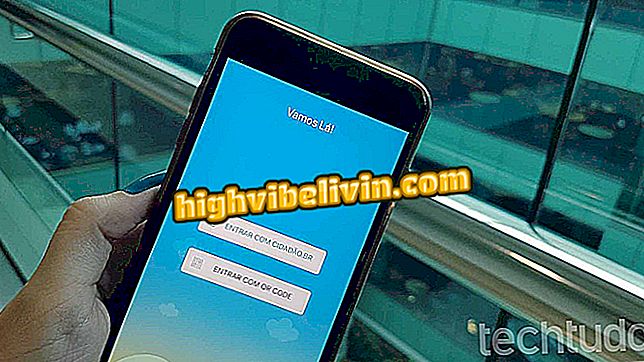अपने पीसी पर वर्ड दस्तावेजों को कस्टमाइज़ करने और संपादित करने के लिए पांच सुझाव
वर्ड उन्नत सुविधाओं के साथ एक पूर्ण पाठ संपादक है। कुछ सरल उपकरण किसी फ़ाइल को संपादित करते समय और इस प्रकार आपकी उत्पादकता में सुधार करते हुए आपके काम को आसान बना सकते हैं। केवल कुछ क्लिकों के साथ, आप उदाहरण के लिए एक पैराग्राफ से दूसरे पैराग्राफ की प्रतिलिपि बना सकते हैं, यह पता कर सकते हैं कि दस्तावेज़ या पाठ चयन में कितने शब्द हैं, इंटरनेट से चित्र डालें, थीम लागू करें और छिपे हुए फ़ंक्शन ढूंढें।
Office स्थापित किए बिना .doc प्रारूप में Word दस्तावेज़ कैसे खोलें
पाँच सरल, उपयोग में आसान कार्य देखें जो वर्ड में आपके दस्तावेज़ों को अनुकूलित और संपादित करने में आपकी सहायता कर सकते हैं। छवियां कार्यालय 2016 में बनाई गई थीं।

Microsoft Word में ग्रंथों को संपादित करने के पांच सुझावों की जाँच करें
स्वरूपण की प्रतिलिपि बनाएँ
किसी पाठ को वर्ड में पेस्ट करते समय, यह बाकी दस्तावेज़ों की तुलना में एक अलग शैली में हो सकता है - फ़ॉन्ट आकार, फ़ॉन्ट, रंग, लाइन रिक्ति, पैराग्राफ और बहुत कुछ। हालाँकि, कुछ ही क्लिक के साथ, आप वांछित प्रारूपण लागू कर सकते हैं। ऐसा करने के लिए, बस टेक्स्ट कर्सर को उस शैली पर रखें, जिसे आप उपयोग करना चाहते हैं और "फ़ॉर्मेट पेंटर" बटन पर क्लिक करें। अंत में, उस पाठ का चयन करें जिसमें प्रारूपण लागू किया जाना चाहिए।
फ़ॉर्मेटिंग ब्रश का उपयोग करना
जाने कितने शब्द आपने लिखे
कुछ शैक्षणिक पत्रों में न्यूनतम या अधिकतम शब्द होते हैं। आप विंडो के निचले बाएँ कोने में Word स्थिति पट्टी में गिनती देखकर इसे नियंत्रित कर सकते हैं। आप वास्तविक समय में अपने दस्तावेज़ में मौजूद कुल शब्दों पर नज़र रख सकते हैं। यदि आप पाठ के विशिष्ट खिंचाव की गिनती जानना चाहते हैं, तो इसे चुनें।
दस्तावेज़ या चयन में शब्दों की संख्या देखना
इंटरनेट से तस्वीरें जोड़ें
आपको अपना ब्राउज़र खोलने की ज़रूरत नहीं है, एक छवि की खोज करें, इसे अपने पीसी पर सहेजें और फिर इसे अपने वर्ड डॉक्यूमेंट में डालें। आप इस पथ को छोटा कर सकते हैं और फ़ाइल में एक सीधा इंटरनेट फोटो जोड़ सकते हैं। Microsoft सॉफ़्टवेयर बिंग खोज सेवा के साथ काम करता है ताकि आपको कई छवियों तक तेज़ी से पहुँचा जा सके।
बस टेक्स्ट कर्सर को उस स्थान पर रखें जहाँ आप चाहते हैं कि छवि बनी रहे। अब "इन्सर्ट" टैब खोलें और "ऑनलाइन इमेजेस" पर क्लिक करें। अंत में, बस उस फ़ोटो को देखें जिसे आप उपयोग करना चाहते हैं।
इंटरनेट से फोटो जोड़ना
अपने दस्तावेज़ के लिए एक विषय चुनें
Word उपयोगकर्ता को कुछ ही क्लिक में दस्तावेज़ का रूप बदलने की अनुमति देता है। Microsoft टेक्स्ट एडिटर में एक गैलरी होती है, जिसमें कई थीम तैयार की जाती हैं। "डिज़ाइन" टैब पर, "थीम" पर क्लिक करें और अपनी पसंद में से एक चुनें। यह आपके टेक्स्ट शीर्षक के फ़ॉन्ट, रंग और आकार को तुरंत बदल देता है।
Word दस्तावेज़ों में थीम कैसे जोड़ें
कार्यों को जल्दी से खोजें
वर्ड कई विशेषताओं के साथ एक पूर्ण अनुप्रयोग है। इस कारण से, हम जो ढूंढ रहे हैं उसे ढूंढना हमेशा आसान नहीं होता है। इस खोज को सुविधाजनक बनाने के लिए, "आप मुझे बताएं कि आप क्या करना चाहते हैं" पर क्लिक करें और उस कमांड को दर्ज करें जिसे आप खोजने की कोशिश कर रहे हैं। इस तरह, यह एक फ़ंक्शन ढूंढना आसान है जो आपको नहीं पता है कि आइकन कहां है, लेकिन आप सुविधा का नाम जानते हैं।
वर्ड में फंक्शन्स कैसे पाएं
Microsoft के माध्यम से
वर्ड में पेज नंबर कैसे करें? बाहर की जाँच करें।